Poslanie dokumentu uloženého v pamäti zariadenia do zdieľaného priečinka v počítači
Prijaté faxy uložené v pamäti zariadenia môžete pomocou ovládacieho panela zariadenia poslať do zdieľaného priečinka v počítači ako súbory PDF.
Do zdieľaného priečinka v počítači môžete poslať konkrétny dokument uložený v pamäti zariadenia alebo naraz všetky dokumenty uložené v pamäti.
 Dôležité
Dôležité
-
Keď zariadenie posiela prijaté faxy do zdieľaného priečinka v počítači, neodpájajte zariadenie od počítača.
-
Nenesieme žiadnu zodpovednosť za poškodenie ani stratu údajov z akéhokoľvek dôvodu, a to ani počas záručnej lehoty.
 Poznámka
Poznámka
-
Vopred zaregistrujte cieľový priečinok pomocou aplikácie Canon Quick Toolbox.
Podrobné informácie o registrovaní cieľového priečinka:
-
Pri posielaní konkrétneho dokumentu ďalej ho identifikujte podľa čísla prenosu. Ak nepoznáte číslo prenosu cieľového dokumentu, najskôr vytlačte zoznam dokumentov (VÝPIS PAMÄTE (MEMORY LIST)).
-
Po poslaní faxu uloženého v pamäti zariadenia do zdieľaného priečinka v počítači ostane fax naďalej uložený v pamäti zariadenia.
Podrobné informácie o odstránení faxu uloženého v pamäti zariadenia nájdete v časti Odstránenie dokumentu uloženého v pamäti zariadenia.
-
Skontrolujte, či je zariadenie pripojené k cieľovému počítaču.
-
Rýchlo pohnite prstom po domovskej obrazovke a ťuknite na tlačidlo
 FAX.
FAX.Zobrazí sa pohotovostná obrazovka faxovania.
-
Ťuknite na tlačidlo Zozn. funkcií (Function list).
Zobrazí sa obrazovka Zozn. funkcií (Function list).
-
Ťuknite na tlačidlo Údaje v pamäti (Memory reference).
Zobrazí sa výpis pamäte.
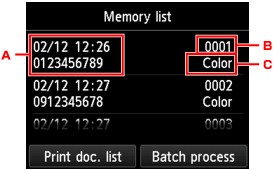
-
Dátum a čas transakcie a faxové alebo telefónne číslo
-
Číslo transakcie
Číslo transakcie od "0001" do "4999" označuje odosielané dokumenty.
Číslo transakcie od "5001" do "9999" označuje prijímané dokumenty.
-
Informácie o farbe
Pri odosielaní a prijímaní farebných faxov sa zobrazuje text Fareb. (Color) Pri odosielaní a prijímaní čiernobielych faxov sa nezobrazuje žiaden text.
 Poznámka
Poznámka-
Ak v pamäti zariadenia nie sú uložené žiadne dokumenty, zobrazí sa hlásenie V pamäti nie je žiadny dokument. (There is no document in memory.). Ťuknutím na tlačidlo OK sa vrátite na predchádzajúcu obrazovku.
-
-
Vyberte ponuku poslania ďalej.
-
Ak chcete identifikovať dokument, ktorý sa má poslať do zdieľaného priečinka v počítači:
Na obrazovke Výpis pamäte (Memory list) vyberte dokument, ktorý sa má poslať ďalej, a ťuknite na tlačidlo Uložiť vybratý dokument (Save specified document).
 Poznámka
Poznámka-
Ak konkrétny dokument nie je uložený v pamäti zariadenia, zobrazí sa hlásenie Neexistuje žiadny dokument, ktorý možno poslať ďalej. (There is no document that can be forwarded.). Ťuknutím na tlačidlo OK sa vrátite na predchádzajúcu obrazovku.
Ťuknutím na tlačidlo Cieľový priečinok (Destination folder) určte cieľ.
Ťuknutím na cieľový priečinok pošlite konkrétny dokument do zdieľaného priečinka v počítači.
 Poznámka
Poznámka-
Keď zadáte kód PIN pre uložený priečinok, zobrazí sa obrazovka s výzvou na zadanie kódu PIN. Po zadaní kódu PIN môžete priradiť zdieľaný priečinok ako cieľové umiestnenie.
-
-
Poslanie všetkých prijatých dokumentov uložených v pamäti zariadenia do zdieľaného priečinka v počítači:
Ťuknite na tlačidlo Dávk. sprac. (Batch process) a potom na tlačidlo Uložiť všetky prijaté dok. (Save all RX documents)
Ťuknutím na tlačidlo Cieľový priečinok (Destination folder) určte cieľ.
Ťuknutím na cieľový priečinok pošlite všetky dokumenty do zdieľaného priečinka v počítači.
 Poznámka
Poznámka-
Keď zadáte kód PIN pre uložený priečinok, zobrazí sa obrazovka s výzvou na zadanie kódu PIN. Po zadaní kódu PIN môžete priradiť zdieľaný priečinok ako cieľové umiestnenie.
-
-
 Poznámka
Poznámka
-
Poslať ďalej možno až 250 strán faxov ako jeden súbor PDF.
-
Poslať ďalej možno až 2 000 súborov PDF na jednotku USB flash.
-
Po výbere možnosti Uložiť všetky prijaté dok. (Save all RX documents) sa faxy posielajú ďalej v poradí podľa čísla transakcie.
-
Ak sa počas posielania faxov zariadenie odpojí od počítača alebo sa v počítači vyskytne chyba zápisu, na dotykovej obrazovke sa zobrazí chybové hlásenie. Ťuknutím na tlačidlo OK zrušte chybu.
-
Názvy faxov poslaných do zdieľaného priečinka obsahujú sériové číslo od hodnoty FAX_0001 (prípona súboru: PDF).


